私はよく、モデムとネットワーク機器でシステム診断を実行して、機器の問題をチェックしています。
これは、ISP から提供された Arris モデムがランダムにインターネットから切断され始めたときに行ったことです。
モデムのログは、接続に問題があることを示しており、ユニキャスト メンテナンス レンジングを開始しました - 応答がありませんというエラー メッセージが表示されました。
これらの切断は完全にランダムであったため、何が問題なのかを突き止める必要がありました。そして、それが将来の重要な瞬間に発生することを望んでいません。
ISP のサポート ページといくつかのユーザー フォーラムにアクセスして、人々がこの問題にどのように対処しているかを確認しました。
また、モデムの診断テストを実行して、何が起きているかを確認しました。
このガイドは、問題を修正するために行った調査の結果であり、このエラーを数秒で取り除くのに役立ちます.
モデムが ISP との通信に失敗し、そのメッセージが応答なしでタイムアウトになると、Started Unicast Maintenance Ranging – No Response Received メッセージがポップアップ表示されます。このエラーを修正する最善の方法は、モデムの電源を入れ直すことです。
後で、エラー ログから問題を理解する方法、信号対雑音比を判断する方法、およびモデムが使用する故障したコネクタ機器を交換する方法についても説明しました。
開始されたユニキャスト メンテナンス レンジング - 応答が受信されないというエラーとは何ですか?


モデムが ISP と通信するとき、知らないうちにモデム間で多くの通信が行われます。
ユニキャスト メンテナンス レンジング シグナルは、ISP のサーバーに接続し、それらを介してインターネットに接続できるようにするハンドシェイクの一部です。
モデムは接続を完了するためにプロセスを通過する必要があるため、信号を送信して ISP からの応答を待ちます。
ISP が応答すると、モデムは次のステップを開始します。
これらのすべての手順が完了すると、最終的にインターネットに接続されます。
Started Unicast Maintenance Ranging – No Response Received エラーが表示されるのはなぜですか?


このエラーが発生するのは、通常、ルーターが接続手順の一部として ISP に送信した要求がタイムアウトしたためです。
インターネット上のすべてのリクエストには、送信者が応答のリッスンを停止するまでの時間制限が設定されており、輻輳を軽減し、エラーや問題をより適切に管理できます。
モデムがメンテナンス レンジング信号を送信したとき、応答に時間がかかりすぎて、設定された制限時間を超えてしまいました。
モデムは、要求がタイムアウトしたことを示しており、その結果、インターネットに接続できません。
エラーログを見てください


何が起こったのかを知るために最初にできることは、モデムのログを調べることです。
ログは、正確なタイムスタンプで、モデムに何が起こったかを示します。
ログを調べて、問題が発生している理由を知ることをお勧めします。
モデムのログにアクセスするには:
- ウェブブラウザを開きます。
- アドレス バーに 192.168.1.1 と入力し、Enter キーを押します。
- モデムのマニュアルに記載されているユーザー名とパスワードを使用してルーターにログインします。
- ログを見つけることができる場所はルーターのメーカーによって異なりますが、確認するのに適した場所は、「診断」または「管理」というタイトルのセクションです。より正確な場所については、モデムのマニュアルを参照してください。
- ログが保存されている場所を見つけたら、それらを調べます。
- Started Unicast Maintenance Ranging – No Response Received ログ エントリを見つけることができます。詳細については、その前後のエントリを確認してください。
- 問題があることを確認したら、ルーターの管理ページからログアウトします。
モデムを再起動します
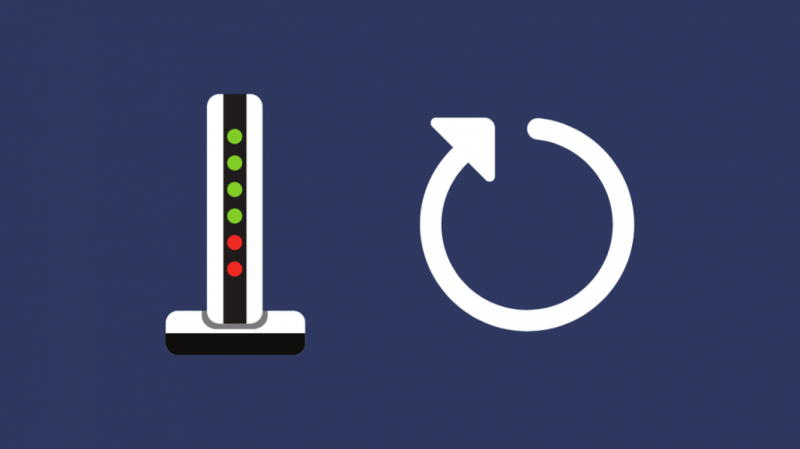
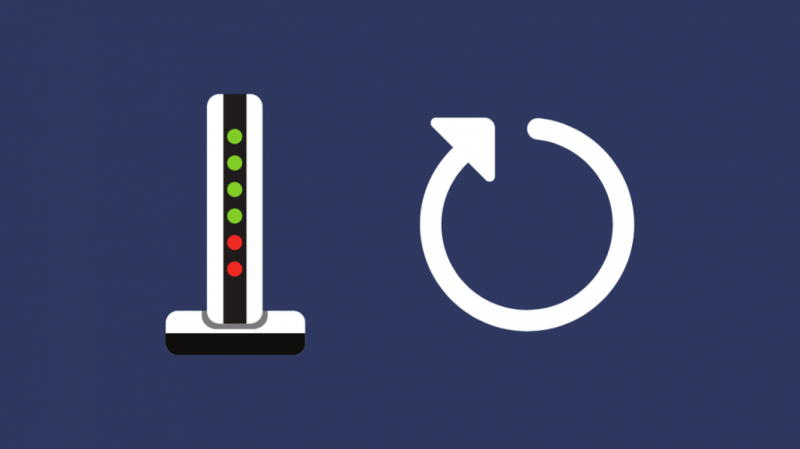
ログを見て、このエラーがあることを確認したら、ルーターを再起動して修正を試みることができます。
モデムの電源を切り、壁のコンセントからプラグを抜きます。
数分待ってから、モデムを再び接続します。
電源を入れて、すべてのライトが再び点灯するのを待ちます。
ライトが点灯したら、ログをもう一度見て、問題が解決しないかどうかを確認します。
信号対雑音比を決定する
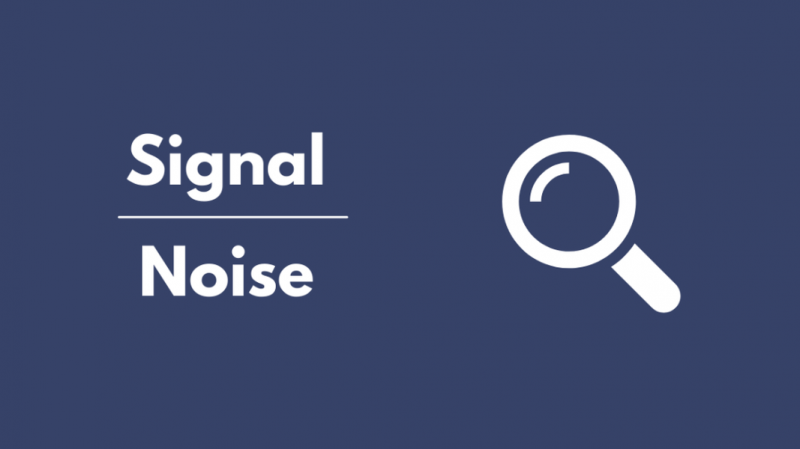
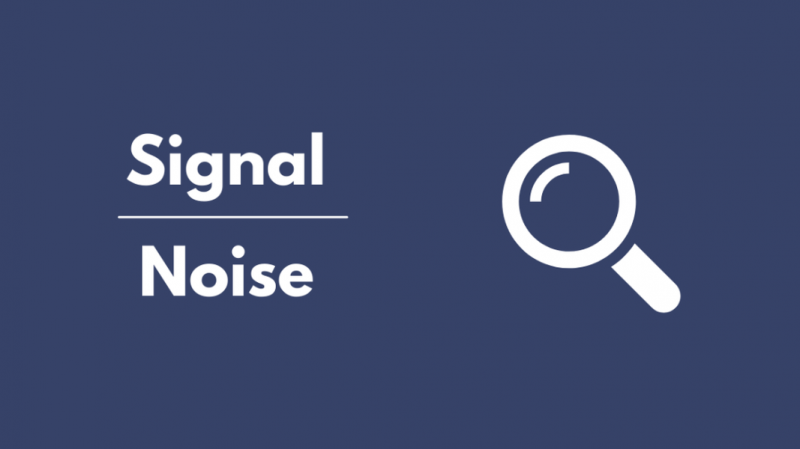
信号対雑音比は、通信における最も重要な指標の 1 つです。
信号対雑音比 (SNR) が高いということは、信号にノイズがほとんどまたはまったくなく、有用なデータや情報が含まれていることを意味します。
モデムの SNR が推奨レベルから外れている場合、モデムの通常の動作に干渉する可能性があります。
重大なノイズ信号は、送信する要求に問題を引き起こしたり、モデムが ISP からの応答を逃したりする可能性があります。
モデムの SNR を確認するには:
- ブラウザで 192.168.1.1 にアクセスして、ルーターにログインします。
- ログインしたら、「接続」、「ステータス」、または「WAN」というタイトルのページを探します。ただし、より具体的な場所については、モデムのマニュアルを参照してください。
- ここで、SNR は、-15 ~ -6dBmV の場合は 33 dB 以上、-6 ~ +15dBmV の電力の場合は 30 dB 以上である必要があります。
- そうでない場合は、問題の原因が見つかりました。
SNR が一致しないと、接続の品質が低下する可能性があります。これを修正する最善の方法は、技術者を呼ぶことです。
同軸ケーブルを検査する
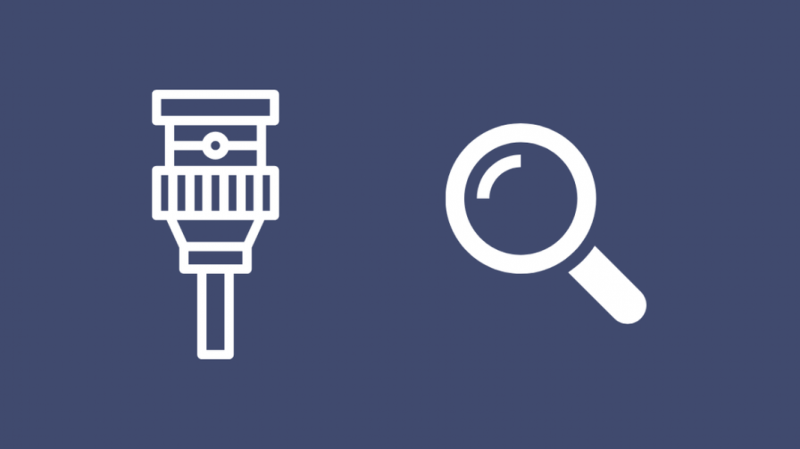
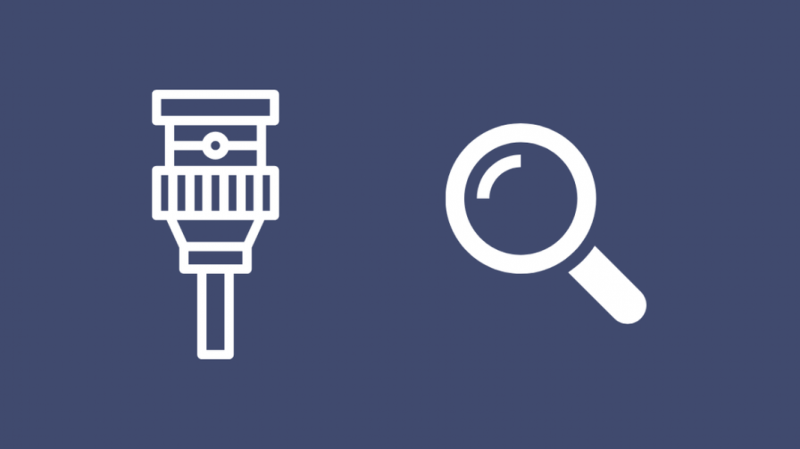
タイムアウトの問題は、主に同軸接続を使用するモデムで見られます。お使いのモデムの場合は、モデムに出入りするケーブルを確認してください。
ケーブルが緩んでいると、システム z に多くのノイズ信号が入り込み、モデムがインターネットに接続しようとするときに問題が発生する可能性があります。
時間の経過とともに緩む可能性のある接続もいくつかあるため、ケーブルスプリッターを確認することを忘れないでください.
故障したコネクタを交換する
コネクタの一部が実際に故障していることが判明した場合は、新しいコネクタと交換してください。
スプリッターが損傷しているか故障しているように見える場合は、スプリッターを交換してください。を得る GE デジタル 2 ウェイ同軸ケーブル スプリッター 通常のスプリッターよりも互換性が広いためです。
これらのコンポーネントの交換は専門家が行う必要があります。これらを交換するには、専門家の助けを借りることをお勧めします。
サポート問い合わせ先


これらのトラブルシューティング手順のいずれかで行き詰まる場合、またはこれらすべての手順を実行しても何も起こらない場合は、ISP に連絡してください。
さらにサポートが必要な場合は、モデムの製造元のカスタマー サービスに問い合わせることもできます。
それが ISP 側の問題である場合は、より良いインターネット プランで補償されることさえあります。
ISP の切り替えを検討する
インターネット接続は同軸から長い道のりを歩んできました。ISP がより優れたより高速な光ファイバー接続に移行していない場合は、ISP を変更する時期に来ていると思います。
Xfinity を使用している場合は、 顧客サポート サービスを停止する必要があることを伝えます。 機器を最寄りの Xfinity ストアに返却してください。
同じことが、ほとんどの主要なインターネット サービス プロバイダーにも当てはまります。 スペクトラム また センチュリーリンク .
顧客を維持することは、新しい顧客を獲得することよりも安価であるため、すべての ISP はサービスを継続するようにします.
彼らはあなたに無料のアップグレードを提供します。あなたがそうしたい場合は、申し出を受け入れて ISP を使い続けてください。
新しい ISP を選択する際に考慮すべき要素
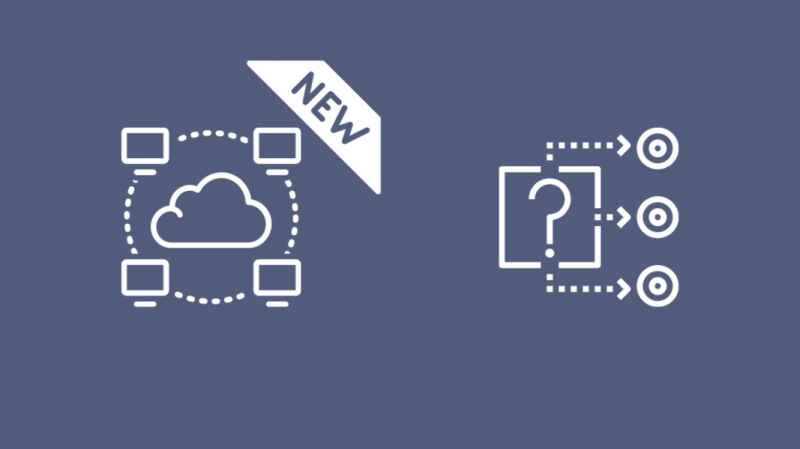
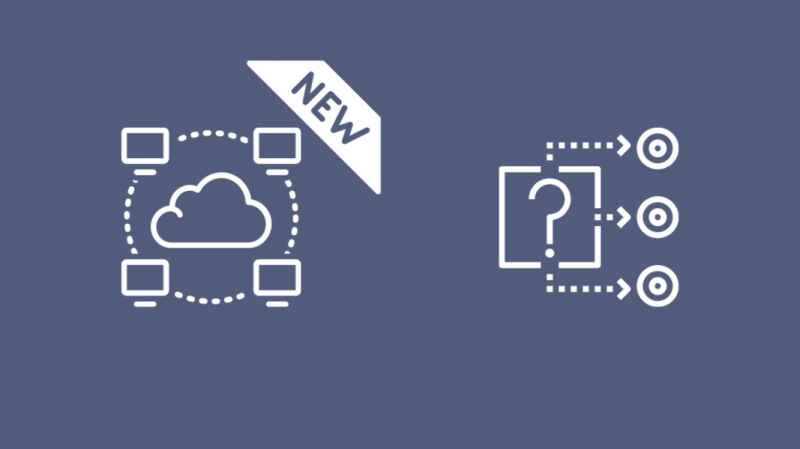
ISP を変更することに決めた場合は、ISP を変更する際に注意すべき点がいくつかあります。
彼らがあなたにファイバー接続を提供していることを確認してください。これは自宅にインターネットを接続する最速の方法であり、S/N 比のログを 1 つ見直す必要はありません。
切り替え時には、データの上限とインターネットの速度も考慮に入れる必要があります。
同等またはそれ以下の価格で、より優れた速度とデータ容量を提供できる ISP を探してください。
ユーザー フォーラムをオンラインでチェックして、検討している ISP の接続の一般的な評判と信頼性を確認してください。
オンラインの人々はフラストレーションを表明するのが大好きです。それにより、ISP が顧客をどのように扱っているかを理解できます。
最終的な考え
Xfinity を使用していて、モデムで問題が発生し続ける場合は、検討する時期です。 Xfinity が提供するモデムを自分のものに交換する .
Xfinity を使用すると、モデムを使用できます。 Xfinity と互換性のあるモデムを購入し、Xfinity アプリを使用してインターネットを有効にします。
知っている モデムの交換時期 は多くの人の間で論争の的となっていますが、1 つ確かなことは、モデムがかなり古く、まだ同軸ケーブルを使用している場合は、インターネット接続をアップグレードするだけでなく、交換品を探すときです。
あなたは読書を楽しむかもしれません
- Comcast Xfinity 測距応答なし - T3 タイムアウト: 修正方法
- Arris Modem DS ライトがオレンジ色に点滅: 修正方法 [2021]
- Arris ファームウェアを数秒で簡単に更新する方法 [2021]
- AT&T インターネットが遅い理由: 数秒で修正する方法 [2021]
よくある質問
T3 タイムアウトを修正するにはどうすればよいですか?
ほとんどの T3 タイムアウトは、モデムの電源を入れ直すことで修正できます。
壁からモデムのプラグを抜き、数秒待ってから再び差し込んでください。
モデムの電源を入れて、エラーが再発するかどうかを確認します。
Lost MDD タイムアウトとは何ですか?
MDD メッセージは、モデムから ISP に Mac アドレスを伝えます。これらのメッセージが ISP からの応答を得るのに時間がかかりすぎると、メッセージはタイムアウトになります。
アップストリームの電力レベルを下げるにはどうすればよいですか?
古い場合は、ケーブルとスプリッターを交換します。
また、同軸接続のスプリッターの数を減らしてみてください。
ダイナミック レンジ ウィンドウ違反とは何ですか?
あ ダイナミック レンジ ウィンドウ違反 モデムのアップリンク チャネルとダウンリンク チャネルに違いがある場合に発生します。
これにより、ランダムな切断が発生することがありますが、ISP に連絡してこれを修正することができます。
